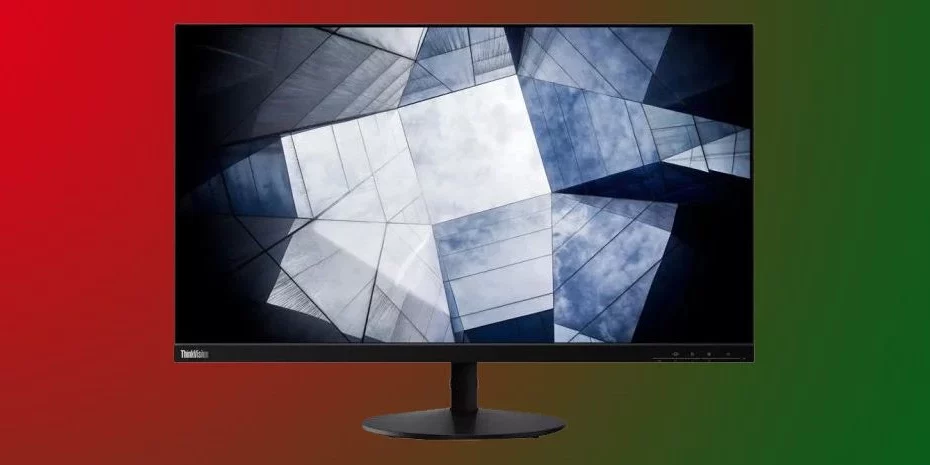Notre avis
D’un excellent rapport qualité-prix, le ThinkVision S28u-10 produit des images nettes et éclatantes dans un châssis mince et attrayant. Ne vous attendez pas à des fonctionnalités spéciales à ce prix.
Pour
Des images nettes et colorées
Forte luminosité
Design attrayant et professionnel avec des cadres fins
Montage VESA
Contre
Support horrible
Seulement deux entrées (HDMI et DisplayPort)
Pas de HDR
Si vous voulez un moniteur de productivité 4K avec une bonne qualité d’image et une excellente qualité de construction mais peu de fioritures, le Lenovo ThinkVision S28u-10 (également vendu sous le nom de Lenovo L28u-30) est un choix fantastique. Disponible pour environ 269 $ et parfois aussi bon marché que 239 $, cet écran IPS de 28 pouces rivalise avec les meilleurs moniteurs 4K économiques avec des cadres minces, un design élégant mais discret et une alimentation intégrée qui économise de l’espace.
Cependant, pour obtenir un moniteur d’affichage 4K à ce prix, vous devrez renoncer à des fonctionnalités spéciales, telles que le HDR ou l’image dans l’image et vivre avec (ou remplacer) un support plutôt chintzy.
Spécifications du Lenovo ThinkVision S28u-10
Type de panneau/rétroéclairage
IPS / W-LED
Taille de l’écran/format d’image
28 pouces / 16 :9
Résolution maximale et taux de rafraîchissement
3840 x 2160 à 60 Hz
Profondeur et gamme de couleurs natives
10 bits (8 bits + FRC) / sRVB, DCI-P3
Temps de réponse (GT)
4 ms (extrême), 6 ms (normal)
Luminosité maximale
300 nits
Contraste
1 000:1
Connectivité
1x HDMI 2.0, 1x DisplayPort 1.2, prise 3,5 mm
Consommation d’énergie
31W
Dimensions (LxHxP avec base)
25,1 x 17,7 x 9 pouces (230 x 637 x 451 x 230 mm)
Poids
11,6 livres (5,2 kg)
garantie
3 années
Lenovo ThinkVision S28u-10 contre Lenovo L28u-30
Lenovo vend ce moniteur sous deux références différentes : le ThinkVision S28u-10 et le Lenovo L28u-30. Ces modèles utilisent le même panneau, le même châssis et ont les mêmes caractéristiques, mais il y a quelques différences très subtiles.
Pour commencer, l’apparence du menu d’affichage à l’écran (OSD) est différente (mais avec les mêmes options). De plus, le support du ThinkVision a une bande rouge, tandis que l’autre a une bande grise, et le S28u-10 a un logo qui dit « ThinkVision » où le L28u-30 dit « Lenovo ».
Ces moniteurs sont par ailleurs les mêmes. Je peux en témoigner, non seulement parce que j’ai demandé à Lenovo, mais aussi parce que j’en ai récemment acheté un de chaque et que je les utilise les uns à côté des autres comme rangée inférieure de ma matrice de quatre moniteurs.
Si vous magasinez, vous devriez acheter le modèle que vous trouvez en vente pour le moins cher en ce moment. Le L28u-30 semble être disponible dans plus de magasins en ligne. Cependant, l’unité que nous avons testée dans notre laboratoire était un S28u-10, c’est pourquoi nous utilisons ce numéro de modèle comme titre de cet examen.
Assemblage et accessoires pour le Lenovo ThinkVision S28u-10
Le Lenovo ThinkVision S28u-10 est livré avec un câble HDMI, un câble d’alimentation, un guide d’installation rapide et un support très peu impressionnant. Le support s’enclenche facilement dans un compartiment à l’arrière de l’écran, et c’est à peu près tout ce qu’il y a à faire. Vous pouvez incliner un peu l’écran, allant de -5 degrés à 22 degrés d’avant en arrière, mais le support semble fragile et ne vous permet pas de régler la hauteur ou de faire pivoter l’écran du tout.
J’ai utilisé l’écran avec le support allumé et éteint pendant quelques jours, et la bonne nouvelle est qu’il n’est jamais tombé et que je n’ai remarqué aucune oscillation significative. Cependant, c’est un support boiteux, et la meilleure chose que je puisse dire à ce sujet est que si vous obtenez le S28u-10 plutôt que le L28u-30, il a une bande rouge sur sa base, donc il correspondra à votre ThinkPad, si tu en as un.
Heureusement, le ThinkVision S28u-10 possède des trous de montage VESA de 100 x 100 mm à l’arrière, ce qui signifie que vous pouvez l’utiliser avec tout un univers de supports après-vente. Lorsque j’ai acheté mon appareil, je prévoyais de l’utiliser sur un bras quad-moniteur de rechange, ce que j’ai fait facilement.
Le ThinkVision S28u-10 n’est livré avec aucun logiciel, mais si vous effectuez une recherche sur Lenovo.com, vous trouverez un pilote pour celui-ci. De même, le guide d’installation rapide est le seul manuel dans la boîte, mais il existe un manuel PDF plus détaillé en ligne. Lenovo pourrait faire un bien meilleur travail en indiquant aux gens où trouver le pilote dans sa documentation, mais d’un autre côté, le moniteur semble fonctionner correctement sans lui.
Produit 360 : Lenovo ThinkVision S28u-10
À 25,1 x 14,7 x 1,9 pouces (637 x 374 x 49 mm) et 10,1 livres (4,6 kg) sans la base, le ThinkVision S28u-10 est assez svelte pour un écran de 28 pouces. L’ajout du support le porte à 25,1 x 17,7 x 9 pouces (637 x 451 x 230 mm) et 11,6 livres (5,2 kg).
Le ThinkVision S28u-10 a l’air tout sauf bon marché avec son châssis noir corbeau élégant et ses cadres ultra-fins. Les côtés supérieur, gauche et droit ne mesurent que 2 mm d’épaisseur, bien qu’il y ait encore environ 2 mm de toile noire entourant la zone de l’image. Cependant, comme les lunettes sont à peu près au ras du panneau, tout semble vraiment mince. Comme vous vous en doutez, la lunette inférieure, qui contient les boutons d’alimentation et les quatre boutons de réglage, est plus épaisse à 22,8 mm.
À l’arrière, le ThinkVision S28u-10 contient le même coloris noir mais a une légère bosse, où se trouvent les trous VESA et où vous colleriez dans le support, si vous choisissez de l’utiliser. Il n’y a que deux entrées vidéo : HDMI 2.0 et DisplayPort 1.2. Il y a aussi une prise de sortie audio de 3,5 mm, qui fonctionnera avec vos écouteurs ou haut-parleurs, mais il n’y a pas de haut-parleurs intégrés.
Un énorme avantage est que le ThinkVision S28u-10 ne nécessite pas de bloc d’alimentation et utilise un câble d’alimentation IEC standard, le même que celui que vous utilisez pour brancher un PC de bureau. Ainsi, si l’espace sur le bureau ou au sol est une priorité, vous bénéficierez de l’absence d’un adaptateur secteur géant sur votre chemin.
Caractéristiques OSD du Lenovo ThinkVision S28u-10
Le ThinkVision S28u-10 utilise un ensemble de quatre boutons pour lancer et naviguer dans son OSD assez spartiate. Au niveau supérieur, il y a trois sous-menus : Options, Ajuste les propriétés de l’image et Ajuste la luminosité globale de l’écran / Contraste / DCR.
Le sous-menu Options vous permet de réinitialiser les paramètres d’usine, de modifier la langue et la position du menu ou d’activer les fonctions d’accessibilité pour travailler avec le menu lui-même. Le sous-menu Ajuste les propriétés de l’image vous permet de changer le signal d’entrée, d’activer le taux de rafraîchissement variable FreeSync, d’activer Overdrive, d’activer un compteur de taux de fréquence à l’écran ou d’affiner la couleur.
Dans la section Couleur, vous pouvez choisir parmi plusieurs modes prédéfinis ou personnaliser la balance des rouges, verts et bleus. Les modes prédéfinis sont Neutre, Bleuâtre, Rougeâtre et sRGB. Si vous activez sRGB, vous ne pouvez pas régler manuellement la luminosité ou le contraste. En général, je préférais le rougeâtre, qui semblait similaire au sRGB mais un peu plus vibrant. Par défaut, le système semble n’être dans aucun de ces modes, mais réglé à la place sur 100 % de chaque couleur.
Le réglage de la luminosité globale / du contraste / du DCR fait exactement ce que son nom l’indique. Vous pouvez régler manuellement les niveaux de luminosité et de contraste ou activer le rapport de contraste dynamique, qui tente d’améliorer le contraste en prenant le contrôle de la luminosité, du contraste et de la couleur et fait en sorte que vous ne puissiez modifier aucun de ces autres paramètres. Lorsque vous regardez la même vidéo de nature 4K avec DCR activé et désactivé, les couleurs semblaient un peu plus vibrantes, mais à peu près identiques, voire meilleures, lorsque j’ai pu modifier les couleurs pour les préréglages sRGB ou rougeâtre.
Pratique avec le Lenovo ThinkVision S28u-10
Que j’écrive des documents comme celui-ci, que je retouche des photos dans Photoshop Elements, que je regarde des vidéos 4K ou que je joue, le Lenovo ThinkVision S28u-10 offrait des images lumineuses et nettes et des couleurs éclatantes. Par défaut, la luminosité est réglée sur 80 %, ce qui était en fait un peu plus lumineux que je ne l’aime la nuit et plus que suffisant avec la lumière du soleil pénétrant par une fenêtre sur la gauche. J’ai un peu baissé la luminosité pour un usage quotidien.
À 28 pouces, le ThinkVision S28u-10 offre un peu plus d’écran que les écrans de 27 pouces qui lui font concurrence. Pourtant, il n’y avait aucun moyen d’utiliser l’écran à une échelle proche de 100 %. En fait, alors que Windows 10 recommandait une mise à l’échelle de 150 % pour l’affichage, j’étais plus à l’aise avec la taille des polices et des icônes à 175 %.
Les utilisateurs ayant une meilleure vision que moi gagneraient à utiliser une mise à l’échelle plus faible et à s’adapter davantage à l’écran. Cependant, j’ai trouvé que j’étais capable d’installer confortablement deux fenêtres pleine largeur côte à côte pour un multitâche efficace même avec le texte gonflé. Passer en plein écran avec une seule application était particulièrement utile pour afficher un grand nombre de données à la fois, comme une feuille de calcul avec de nombreuses colonnes ou un fichier JavaScript avec de nombreuses longues lignes de code.
Les couleurs sont restées fidèles sur le panneau mat, même à des angles de vision larges, ne s’estompant que légèrement à 90 degrés et pas du tout à une vue latérale plus typique de 45 à 60 degrés. Comme j’en avais deux dans une configuration à deux moniteurs, je regardais souvent un film sur l’écran à ma droite tout en étant assis directement devant l’écran de gauche où je travaillais.
Je n’ai pas remarqué de saignement de rétroéclairage ou de problème d’uniformité. J’aurais aimé que les noirs soient un peu plus noirs, mais il s’agit d’un panneau IPS, pas d’un VA, donc un bon contraste n’est pas attendu.
Les paramètres de couleur par défaut sont un peu biaisés vers le vert, même si ce n’était pas évident pour moi jusqu’à ce que j’aie vu les résultats de nos tests et commencé à jouer avec les paramètres. Lorsque j’ai regardé une vidéo nature 4K, 60 images par seconde (fps) d’une forêt au Costa Rica, les feuilles, l’herbe et les grenouilles semblaient très vibrantes, mais un perroquet rouge n’a pas autant éclaté jusqu’à ce que je change le mode de préréglage des couleurs en rougeâtre ou sRGB. Après cela, les rouges et les bleus semblaient plus vivants.
Lorsque j’ai joué à Cyberpunk 2077, la modification du préréglage de couleur a également fait une énorme différence. Avec les paramètres par défaut, les lumières rouges du siège social semblent fades, mais dès que je suis passé aux modes sRGB ou rougeâtre, elles semblaient vraiment vibrantes. Et, à une résolution de 4K, le jeu était net et détaillé.
Bien que le moniteur ne soit pas certifié compatible G-Sync, il fonctionnait raisonnablement bien avec ma carte graphique RTX 2070 Super après avoir forcé G-Sync dans l’application GeForce Experience (voir notre article Comment exécuter G-Sync sur un moniteur FreeSync). Lorsque j’ai exécuté la démo du pendule de Nvidia, qui est conçue pour montrer la différence entre l’activation ou la désactivation de G-Sync, l’animation était fluide jusqu’à 58 ips. Cependant, j’ai remarqué des déchirures importantes avec G-Sync désactivé ou à des fréquences d’images de 60 ips, ce qui ressemblait plutôt à 60,5 ips.
Pendant que je jouais à Cyberpunk 2077, je n’ai ressenti aucune déchirure ou image fantôme. Afin de jouer en 4K avec des effets spéciaux relativement élevés, je devais activer DLSS, qui maintenait la fréquence d’images à environ 59 ips sur les réglages élevés et 55 ips environ sur Ultra.
Luminosité et contraste sur Lenovo ThinkVision S28u-10
Nous utilisons un colorimètre Portrait Displays SpectraCal C6 pour faciliter nos tests. Pour en savoir plus, découvrez comment nous testons les écrans PC.
Pour voir comment le Lenovo ThinkVision S28u-10 se compare à d’autres moniteurs 4K de taille similaire dans sa gamme de prix, nous l’avons comparé à deux concurrents directs, le Dell S2721QS et le LG 27UK500. Les deux moniteurs sont dans le facteur de forme le plus courant, mais légèrement plus petit, de 27 pouces.
Le moniteur de Lenovo a une très forte luminosité de 313 nits. En pratique, c’était plus qu’assez lumineux et, pour moi, souvent trop lumineux pour le confort. Il est en deçà du Dell S2721QS de 80 nits, mais notre échantillon Dell S2721QS présentait également des problèmes d’uniformité notables lorsqu’il était visualisé avec un écran entièrement blanc.
Le rapport de contraste du Lenovo ThinkVision S28u-10 n’est pas impressionnant mais dépasse la barre des 1 000:1 que nous attendons de tout moniteur IPS. Cependant, les écrans Dell et LG avaient un meilleur contraste avec une petite marge.
Niveaux de gris et suivi gamma sur Lenovo ThinkVision S28u-10
Nous décrivons ici en détail nos tests en niveaux de gris et gamma.
Avec les paramètres par défaut, à des niveaux de luminosité supérieurs à 30 %, il y a un biais vert significatif, comme vous pouvez le voir dans le tableau d’équilibre RVB ci-dessus. Les rouges sont plus significatifs et les bleus sont au niveau le plus bas. Cependant, modifier les niveaux de couleur manuellement ou en utilisant un préréglage, tel que sRGB, devrait l’améliorer.
Le ThinkVision S28u-10 a une erreur de niveau de gris notable de 4,99 Delta E (dE), ce qui est bien au-dessus du 3dE que nous aimons voir. Cela signifie que, par défaut, le blanc n’est pas totalement pur et peut avoir une teinte notable, même si c’était difficile pour moi de le dire.
Du côté positif, le ThinkVision S28u-10 a une plage gamma remarquablement cohérente sur tous les niveaux de luminosité. Il est également proche de 2,2, le gamma idéal, avec une moyenne de 2,16. Cela signifie que les détails des images ne seront ni sursaturés ni sous-saturés. Cependant, à 90% de luminosité, c’est un peu moins précis.
Précision de la gamme de couleurs du Lenovo ThinkVision S28u-10
Ce tableau de gamme de couleurs DCI-P3 ci-dessus confirme ce que nous voyons dans nos tests en niveaux de gris. Avec ses paramètres par défaut, le ThinkVision S28u-10 sous-sature le bleu et le rouge sur la plupart des étapes, et le cyan se déplace vers le vert, ce qui est également hors de propos.
Bien sûr, il s’agit des paramètres par défaut, vous pouvez donc ajuster le biais en modifiant les paramètres de couleur manuellement ou, comme je l’ai fait, en passant aux préréglages sRGB ou rougeâtre. Bluish vous donnera plus d’un biais bleu, mais ce réglage me semblait trop froid.
Avec une couverture solide de 122 % de la gamme sRGB et 82 % de DCI-P3, le Lenovo ThinkVision S28u-10 est plus dynamique que ses concurrents. Cependant, il est également un peu moins précis avec une erreur de couleur de 3,56 dE.
Conclusion
Le Lenovo ThinkVision S28u-10 (et le L28u-30 identique) offre un excellent rapport qualité-prix. Pour un prix public typique de moins de 270 $, vous obtenez des couleurs éclatantes, des images nettes et un châssis très attrayant avec des cadres minces. Vous bénéficiez même d’un taux de rafraîchissement variable FreeSync (et d’une compatibilité G-Sync non officielle) qui est assez bon pour les jeux à moins de 60 ips. Et, si vous jouez en 4K, il y a de fortes chances que 60 ips soit votre limite supérieure de toute façon.
Les deux principaux concurrents du moniteur, le LG 27UK500 et le Dell S2721QS, ont tous deux des couleurs plus précises prêtes à l’emploi et des fonctionnalités supplémentaires, telles que les modes HDR et image dans l’image. Le moniteur Dell dispose également d’un support réglable en hauteur. Cependant, LG et Dell coûtent environ 30 $ et 60 $ de plus, respectivement, et vous offrent des panneaux de 27 pouces au lieu de 28 pouces, ce qui signifie que le texte sera un peu plus petit et vous obligera à agrandir davantage les polices.
Si vous pouvez vivre sans aucune des fonctionnalités supplémentaires offertes par ses concurrents, le Lenovo ThinkVision S28u-10 est un excellent choix. À ce prix, c’est aussi une bonne option pour les baies multi-écrans. Que vous en achetiez un ou plusieurs, envisagez fortement de vous procurer un support ou un bras de moniteur tiers, car celui qui est inclus est vraiment décevant.